1.新建项目、选择用的模板、随后命名
筛选模板C#、Windows、桌面,选择Windows窗体应用(.NET Framework)。(使用过的模板会有使用记录,可以方便点击再次使用)
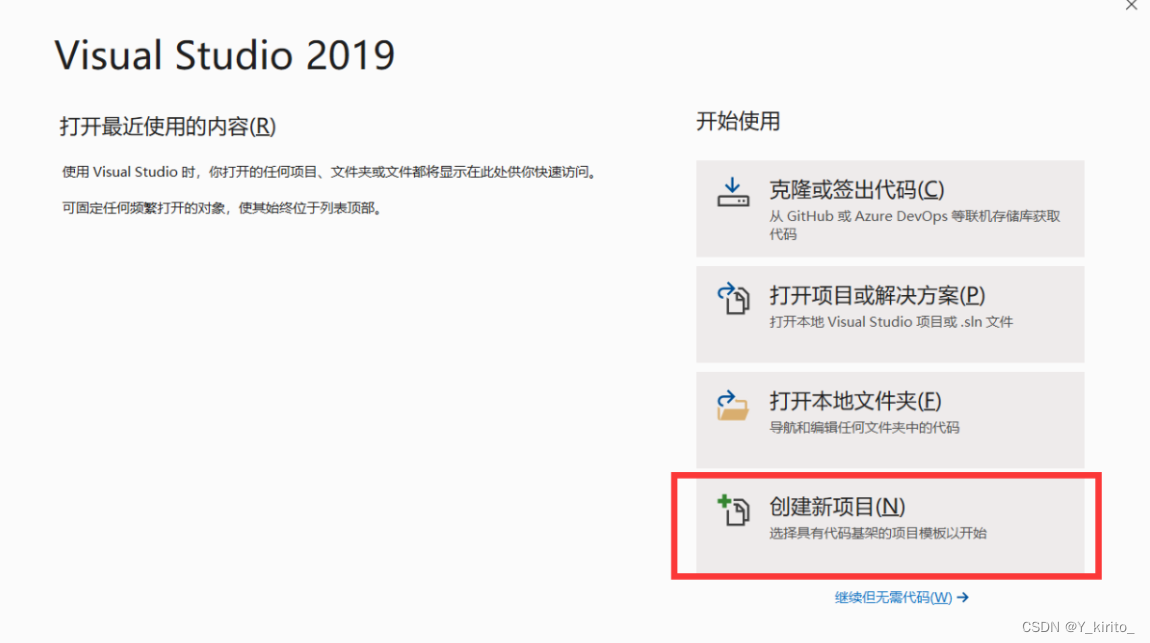
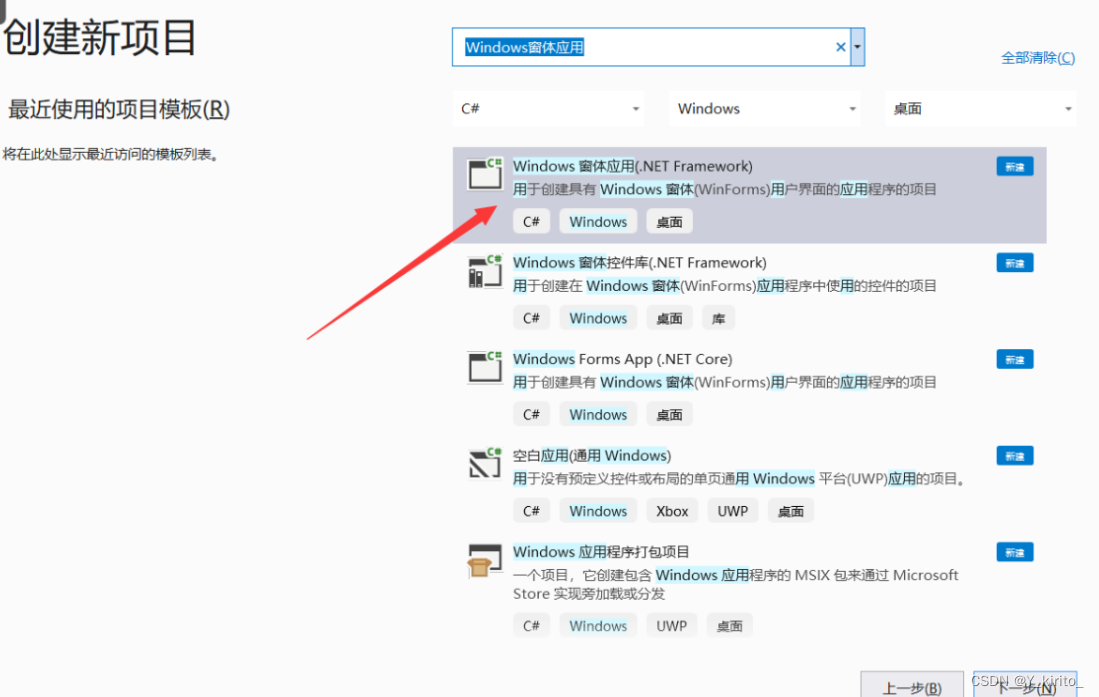
命名,选择好要保存位置。方便用到的时候容易查找

接下来进入界面:
2.拖动控件
这个软件最大的优势就是可以直接选择控件进行拖动,后台会自动写好代码,可以方便很多。
Button为按钮。
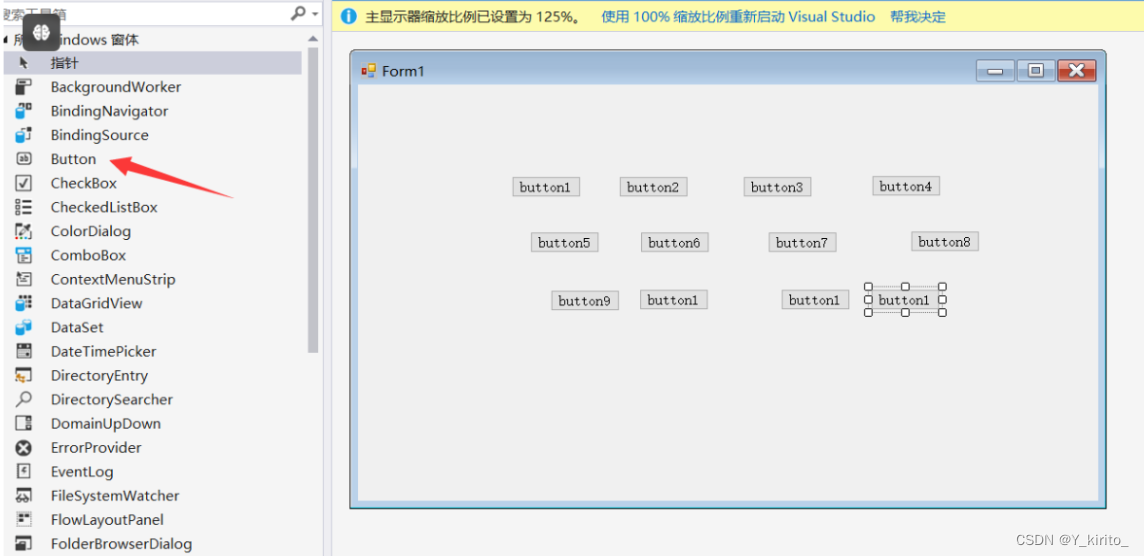
双击框架界面可查看代码:
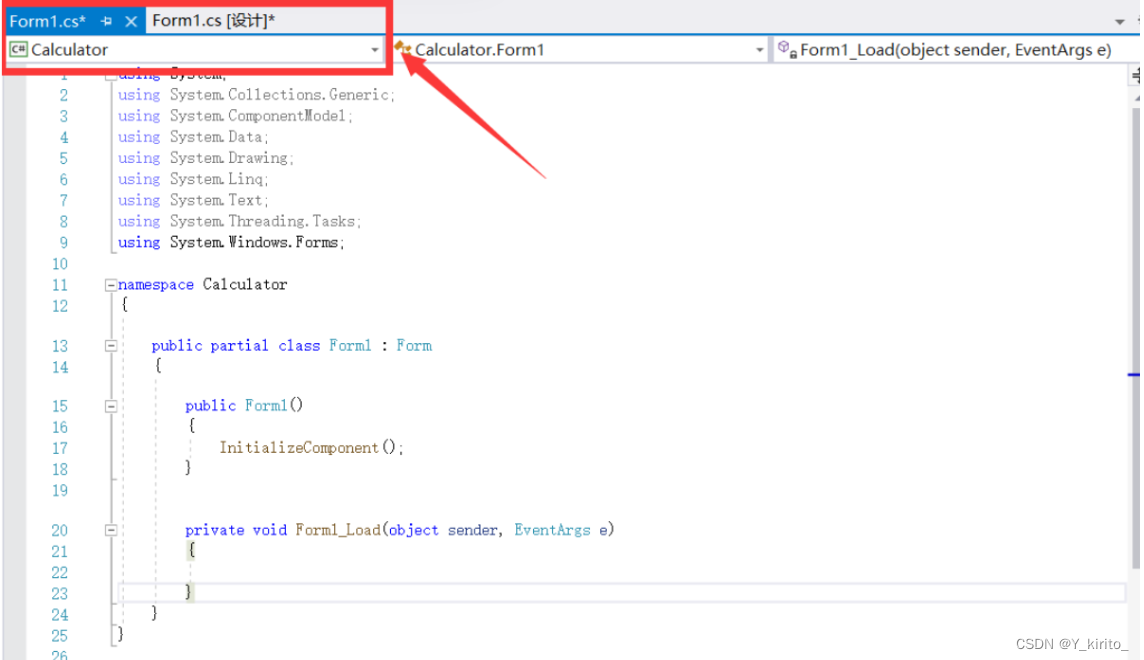
点击单个控件,右下角可修改其具体属性。一般我们会修改名称方便看出来代码的作用
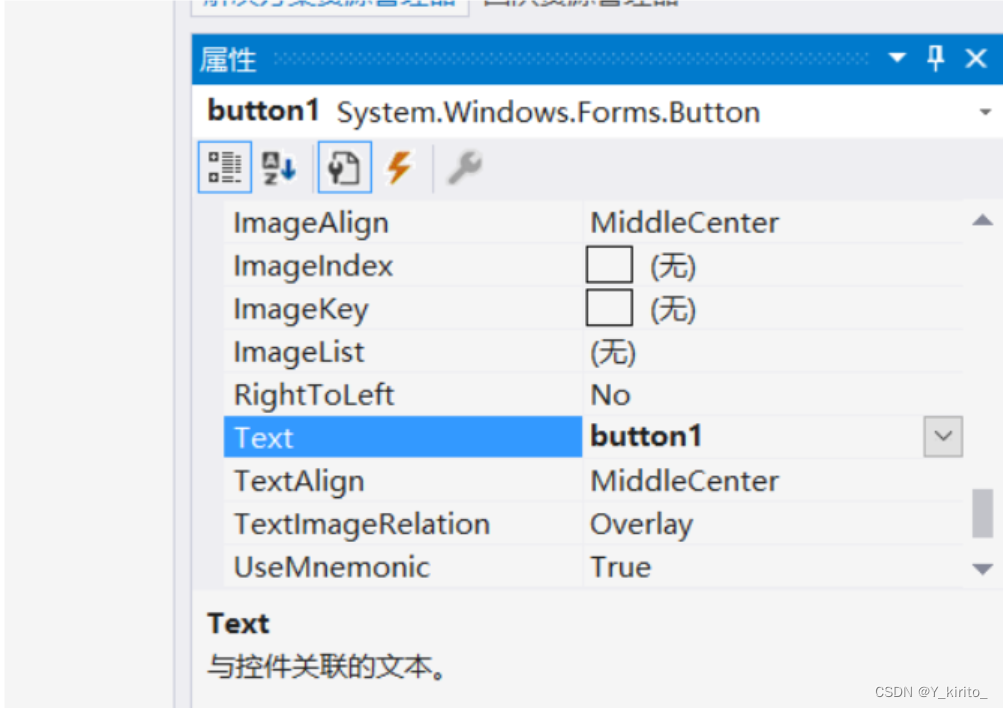
TextBox为显示数据的地方
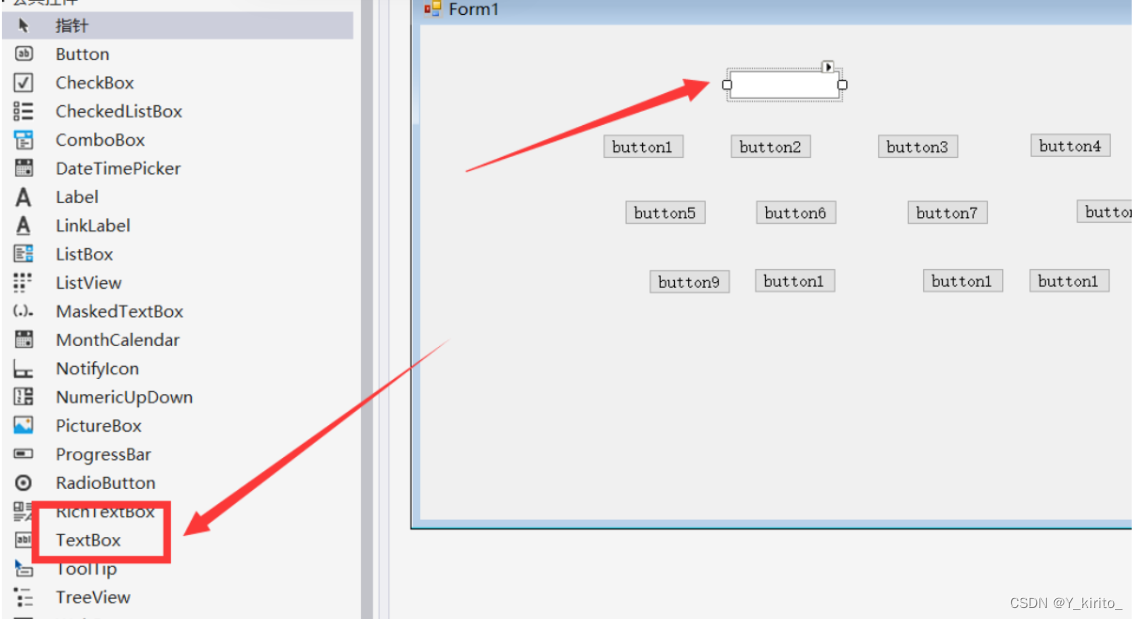
点击Button1,写入代码
MessageBox.Show("1");启动后,点击Button1,可弹出窗口,显示“1”。
3.修改名称、调整位置
右下角属性中,Text,可修改控件的名称。
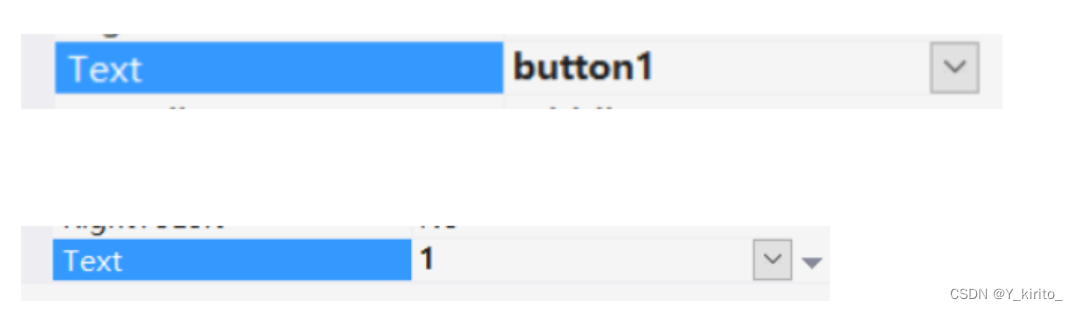
调整按钮
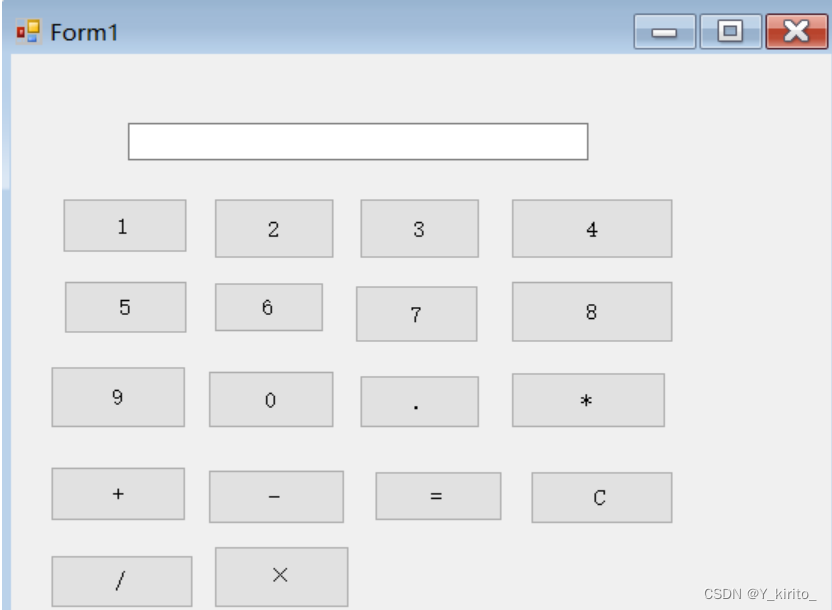
4.写代码:定义变量
double LeftNumber, RightNumber, Result; //定义第一个数、第二个数、结果
string Operator = ""; //运算符5.写代码:点击数字按钮事件
例如,点击按钮“1”,文本框内数字+1。用来选择字符。
以此类推1-9。
private void button1_Click(object sender, EventArgs e)
{
this.textBox1.Text += "1";
}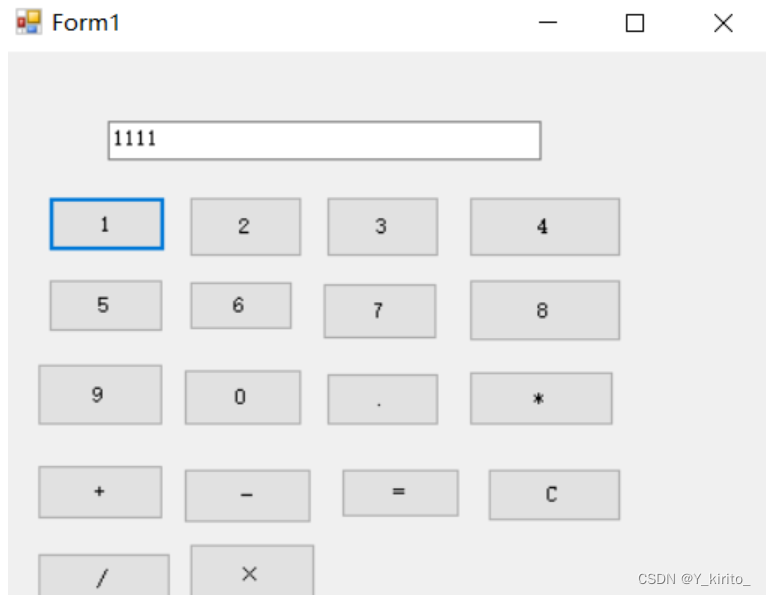
6.写代码:点击运算符按钮事件
这是一个赋值
例如,点击“+”时,将文本框中的数转换为double并赋值给LeftNumber。
private void buttonAdd_Click(object sender, EventArgs e)
{
string strNumber = this.textBox1.Text;
firstNumber = double.Parse(strNumber);
currentCal = "+";
this.textBox1.Text = "";
}7.写代码:点击“=”按钮事件
令计算器的结果算出来
等于即将存储的LeftNumber、运算符、RightNumber进行运算。
private void buttonAdd_Click(object sender, EventArgs e)
{
string strNumber = this.textBox1.Text;
firstNumber = double.Parse(strNumber);
currentCal = "+";
this.textBox1.Text = "";
}
private void buttonMinus_Click(object sender, EventArgs e)
{
string strNumber = this.textBox1.Text;
firstNumber = double.Parse(strNumber);
currentCal = "-";
this.textBox1.Text = "";
}
private void buttonMultiply_Click(object sender, EventArgs e)
{
string strNumber = this.textBox1.Text;
firstNumber = double.Parse(strNumber);
currentCal = "*";
this.textBox1.Text = "";
}
private void buttonDivide_Click(object sender, EventArgs e)
{
string strNumber = this.textBox1.Text;
firstNumber = double.Parse(strNumber);
currentCal = "/";
this.textBox1.Text = "";
}
private void buttonEqual_Click(object sender, EventArgs e)
{
string strNumber = this.textBox1.Text;
secondNumber = double.Parse(strNumber);
double result = 0;
switch (currentCal)
{
case "+":
result = firstNumber + secondNumber;
break;
case "-":
result = firstNumber - secondNumber;
break;
case "*":
result = firstNumber * secondNumber;
break;
case "/":
if (secondNumber != 0)
{
result = firstNumber / secondNumber;
}
else
{
MessageBox.Show("Cannot divide by zero!");
}
break;
}8 .写代码:点击“C”按钮事件
从这组代码实现清空文本框功能,可实现计算器使用完成进行下一轮计算使用
private void buttonClear_Click(object sender, EventArgs e)
{
this.textBox1.Text = "";
}结果如下
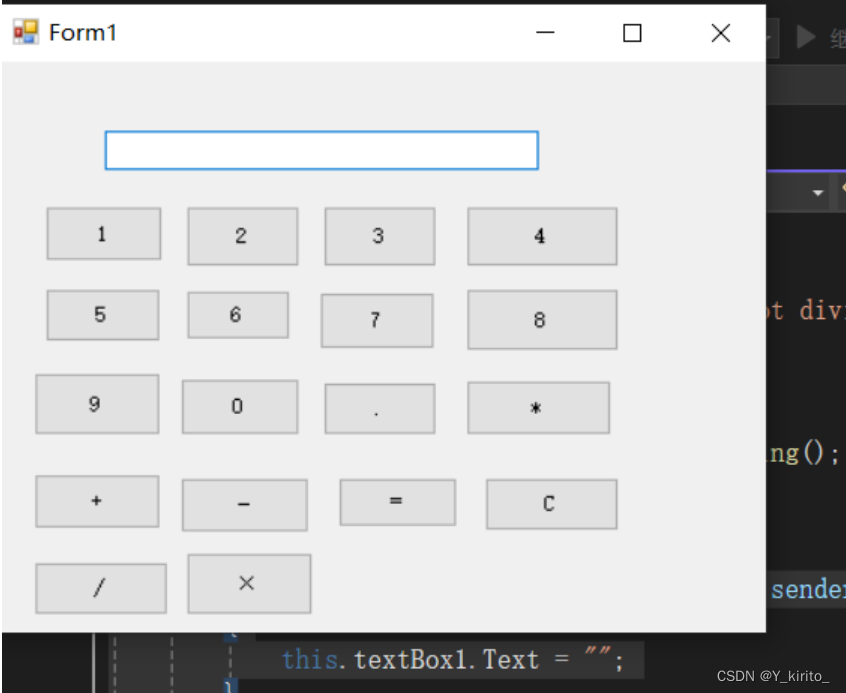
代码:
using System;
using System.Collections.Generic;
using System.ComponentModel;
using System.Data;
using System.Drawing;
using System.Linq;
using System.Text;
using System.Threading.Tasks;
using System.Windows.Forms;
namespace 计算器1
{
public partial class Form1 : Form
{
private double firstNumber;//第一个数字
private string currentCal;//当前机算类型
private double secondNumber;//第二个数字
public Form1()
{
InitializeComponent();
}
private void Form1_Load(object sender, EventArgs e)
{
}
private void button1_Click(object sender, EventArgs e)
{
this.textBox1.Text += "1";
}
private void button2_Click(object sender, EventArgs e)
{
this .textBox1 .Text += "2";
}
private void button3_Click(object sender, EventArgs e)
{
this.textBox1.Text += "3";
}
private void button4_Click(object sender, EventArgs e)
{
this.textBox1.Text += "4";
}
private void button5_Click(object sender, EventArgs e)
{
this.textBox1.Text += "5";
}
private void button6_Click(object sender, EventArgs e)
{
this.textBox1.Text += "6";
}
private void button7_Click(object sender, EventArgs e)
{
this.textBox1.Text += "7";
}
private void button8_Click(object sender, EventArgs e)
{
this.textBox1.Text += "8";
}
private void button9_Click(object sender, EventArgs e)
{
this.textBox1.Text += "9";
}
private void button10_Click(object sender, EventArgs e)
{
this.textBox1.Text += "0";
}
private void buttonpoint_Click(object sender, EventArgs e)
{
this.textBox1.Text += ".";
}
private void buttonAdd_Click(object sender, EventArgs e)
{
string strNumber = this.textBox1.Text;
firstNumber = double.Parse(strNumber);
currentCal = "+";
this.textBox1.Text = "";
}
private void buttonMinus_Click(object sender, EventArgs e)
{
string strNumber = this.textBox1.Text;
firstNumber = double.Parse(strNumber);
currentCal = "-";
this.textBox1.Text = "";
}
private void buttonMultiply_Click(object sender, EventArgs e)
{
string strNumber = this.textBox1.Text;
firstNumber = double.Parse(strNumber);
currentCal = "*";
this.textBox1.Text = "";
}
private void buttonDivide_Click(object sender, EventArgs e)
{
string strNumber = this.textBox1.Text;
firstNumber = double.Parse(strNumber);
currentCal = "/";
this.textBox1.Text = "";
}
private void buttonEqual_Click(object sender, EventArgs e)
{
string strNumber = this.textBox1.Text;
secondNumber = double.Parse(strNumber);
double result = 0;
switch (currentCal)
{
case "+":
result = firstNumber + secondNumber;
break;
case "-":
result = firstNumber - secondNumber;
break;
case "*":
result = firstNumber * secondNumber;
break;
case "/":
if (secondNumber != 0)
{
result = firstNumber / secondNumber;
}
else
{
MessageBox.Show("Cannot divide by zero!");
}
break;
}
this.textBox1.Text = result.ToString();
}
private void buttonClear_Click(object sender, EventArgs e)
{
this.textBox1.Text = "";
}
private void buttonBackspace_Click(object sender, EventArgs e)
{
if (this.textBox1.Text.Length > 0)
{
this.textBox1.Text = this.textBox1.Text.Substring(0, this.textBox1.Text.Length - 1);
}
}
}
}(ps:上面不行可以试试下面这个)
using System;
using System.Windows.Forms;
namespace SimpleCalculator
{
public partial class MainForm : Form
{
public MainForm()
{
InitializeComponent();
}
private void btnAdd_Click(object sender, EventArgs e)
{
int num1 = int.Parse(txtNum1.Text);
int num2 = int.Parse(txtNum2.Text);
int result = num1 + num2;
lblResult.Text = result.ToString();
}
private void btnSubtract_Click(object sender, EventArgs e)
{
int num1 = int.Parse(txtNum1.Text);
int num2 = int.Parse(txtNum2.Text);
int result = num1 - num2;
lblResult.Text = result.ToString();
}
private void btnMultiply_Click(object sender, EventArgs e)
{
int num1 = int.Parse(txtNum1.Text);
int num2 = int.Parse(txtNum2.Text);
int result = num1 * num2;
lblResult.Text = result.ToString();
}
private void btnDivide_Click(object sender, EventArgs e)
{
int num1 = int.Parse(txtNum1.Text);
int num2 = int.Parse(txtNum2.Text);
int result = num1 / num2;
lblResult.Text = result.ToString();
}
}
}
总结
-
界面设计:使用Visual Studio的窗体设计器,通过添加合适的控件(如文本框、按钮和标签)来创建用户界面。设计界面时需要考虑布局、对齐和美观性,以便用户能够方便地输入数字和执行计算操作。
-
事件处理:通过为按钮添加单击事件处理程序,在用户点击按钮时执行相应的计算操作。在事件处理程序中,需要获取用户输入的数字,进行相应的计算,并将结果显示在标签中。此外,还需要考虑错误处理和边界条件,以确保输入的有效性和计算的准确性。
-
数据转换:在事件处理程序中,需要将从文本框中获取的字符串转换为适当的数据类型(如整数),以便进行数学计算。这可以通过使用Parse()方法或其他适当的数据转换方法来实现。
-
结果显示:将计算结果显示在标签中,以便用户能够清晰地看到计算的结果。在显示结果时,需要将计算结果转换为字符串形式,以便与标签的Text属性兼容。
-
输入验证:在实际应用中,需要对用户输入进行验证,以确保输入的有效性和边界条件。例如,应该检查用户输入的数字是否合法,避免除数为零等情况。
-
用户体验:考虑用户体验是一个重要的方面。可以添加一些额外的功能,如清除按钮、小数计算支持、键盘快捷键等,以提高用户的交互体验和便利性。
综上所述,这个简易计算器项目涉及到界面设计、事件处理、数据转换、结果显示、输入验证和用户体验等方面的重点。在实际开发过程中,还可以根据需求添加其他功能和优化。





















 1128
1128

 被折叠的 条评论
为什么被折叠?
被折叠的 条评论
为什么被折叠?








